今回は、Windows10,11のdateコマンドについて解説します。
date コマンドは、Windowsのシステム日付を表示したり、新しい日付を設定したりするために使用するコマンドです。
目次
Windows10 11 dateコマンドについて
dateと入力しエンターきーを押すと、現在のシステム日付が表示され、新しい日付を入力するプロンプトが出ます。
新しい日付を登録しない場合は、未入力でエンターキーを打ちます。
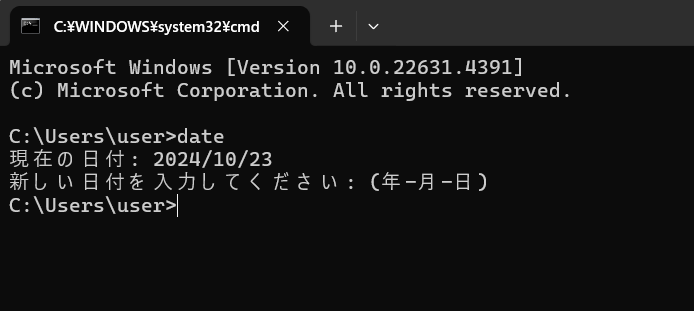
dateコマンドで年(yyyy)のみを表示する方法
date コマンドで取得した日付文字列から、必要な部分(年)だけを切り出す処理を行います。
echo %date:~0,4%
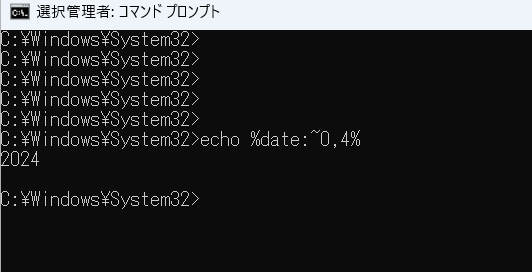
バッチファイルでdate コマンドで取得した日付文字列から、必要な部分(年)だけを切り出す場合です。
@echo off
set year=%date:~0,4%
echo 年:%year%
dateコマンドで月(mm)のみを表示する方法
dateコマンド を用いて月(mm)のみを表示したい場合です。
コマンドで取得した日付文字列の5文字目から2文字(月)をechoを使って表示します。
echo %date:~5,2%

バッチファイルでdate コマンドで取得した日付文字列から、必要な部分(月)だけを切り出す場合です
@echo off
set month=%date:~5,2%
echo 月:%month%Windowsのdateコマンドで日(dd)のみを表示する方法
dateコマンド を用いて月(dd)のみを表示したい場合です。
コマンドで取得した日付文字列の8文字目から2文字(日)をechoを使って表示します。
echo %date:~8,2%
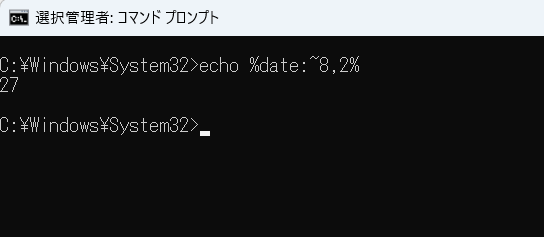
日付を取得するバッチファイルです。
@echo off
set day=%date:~8,2%
echo 日:%day%
まとめ
今回は、Windows10,11のdateコマンドの使い方について解説しました。

